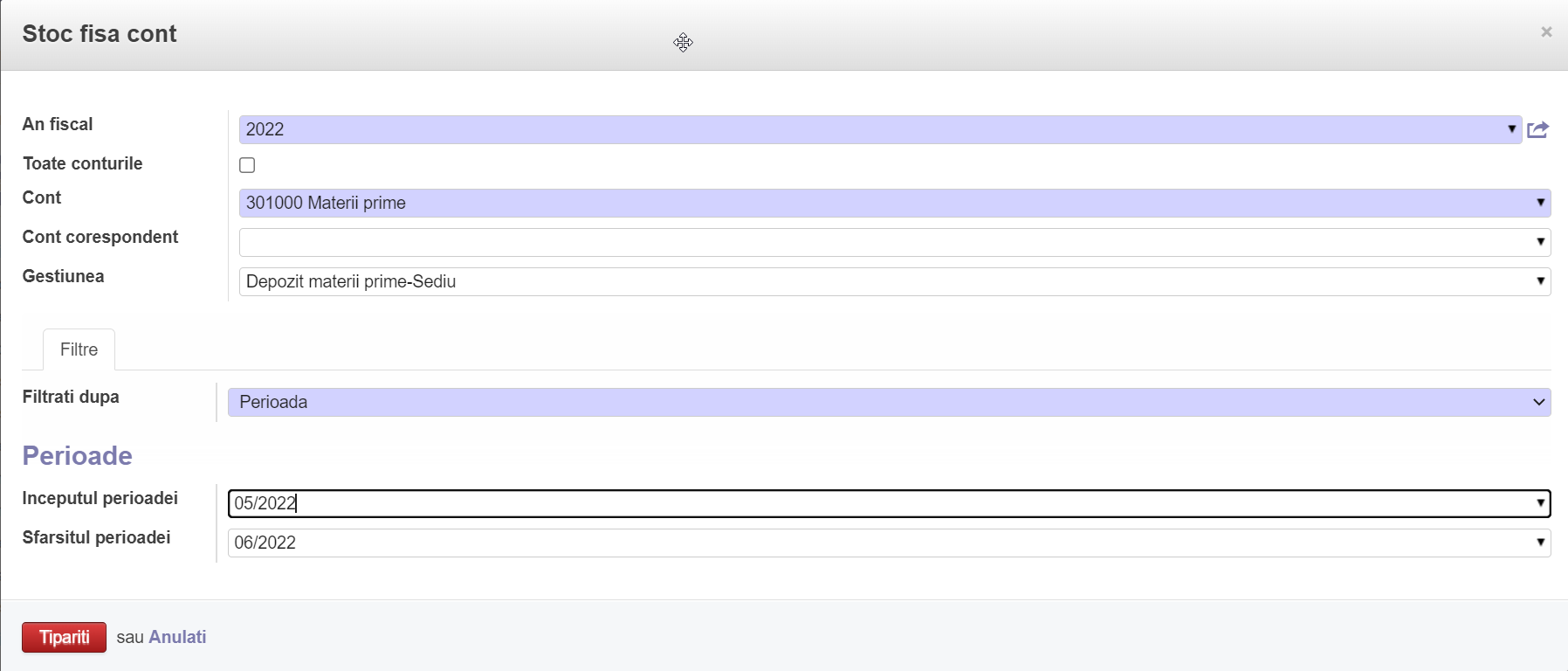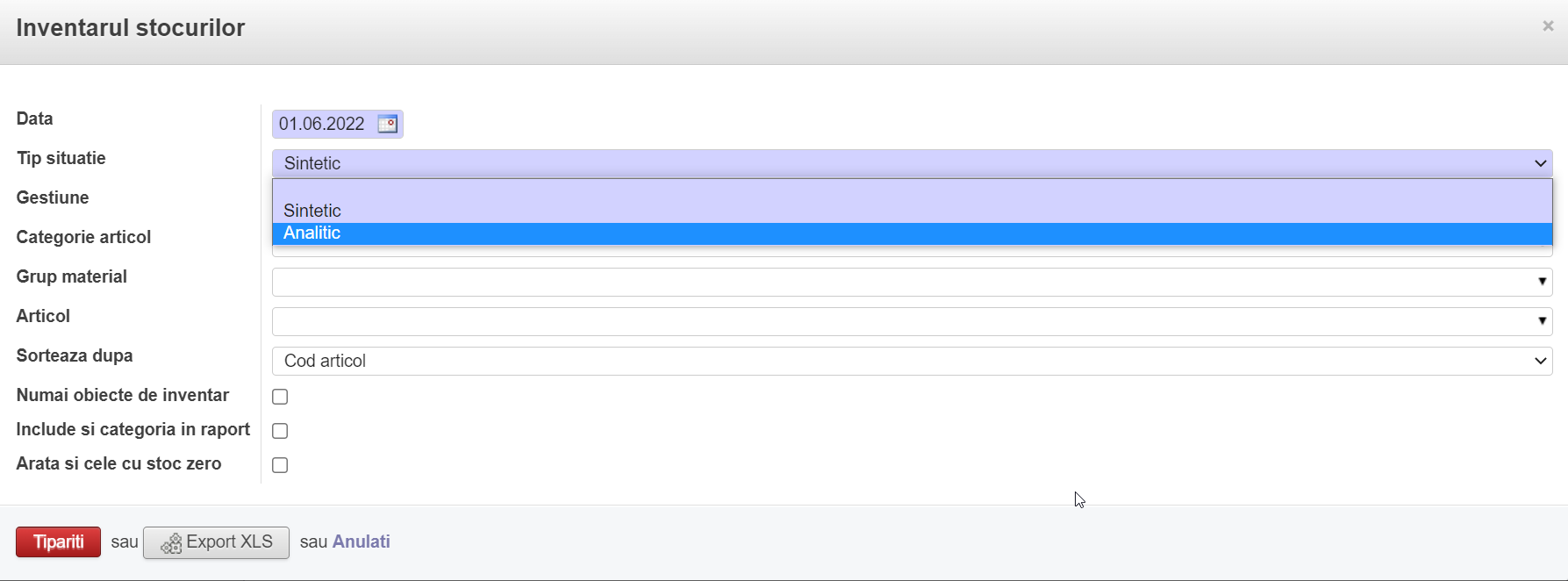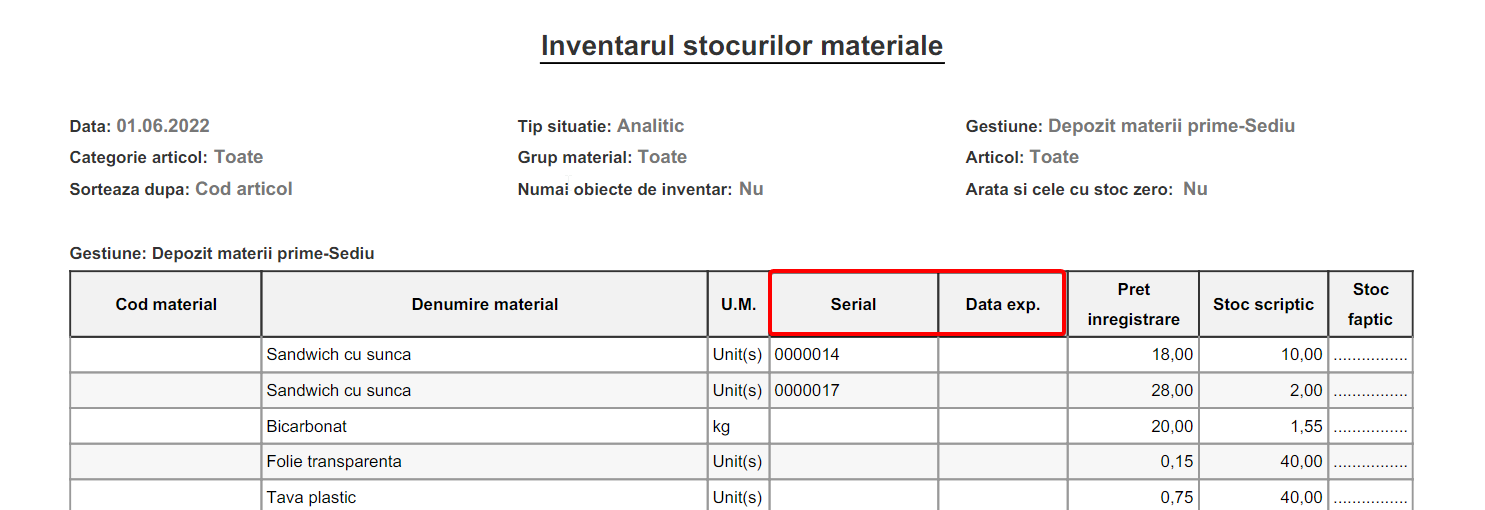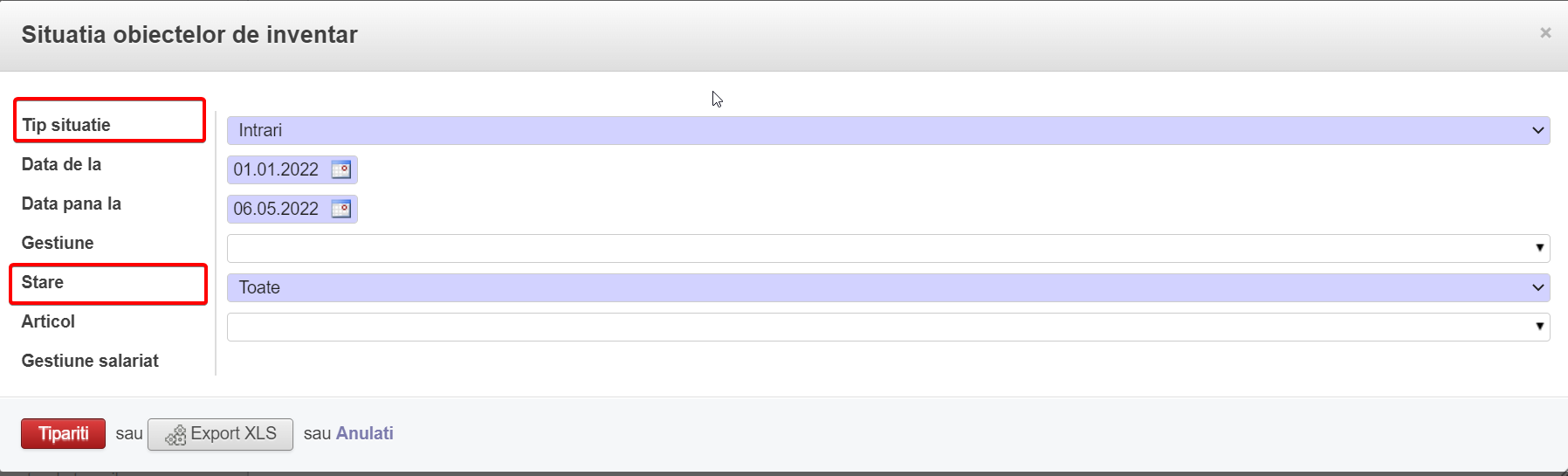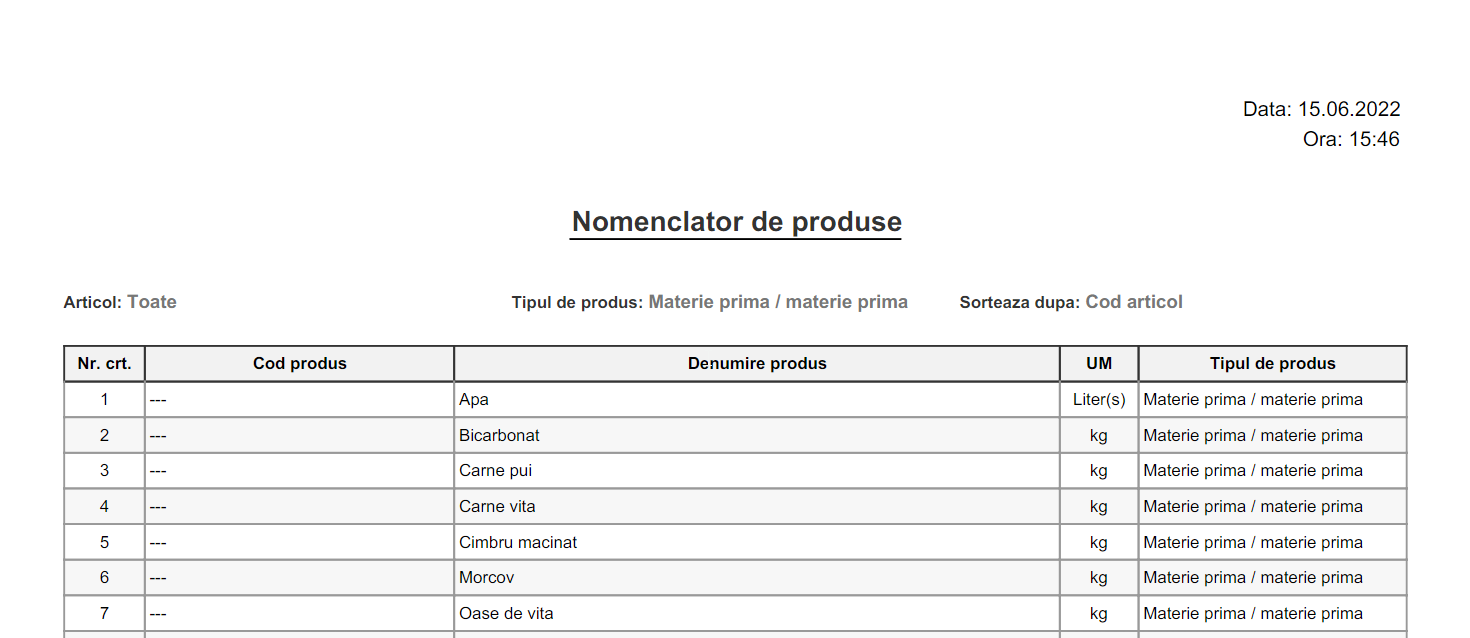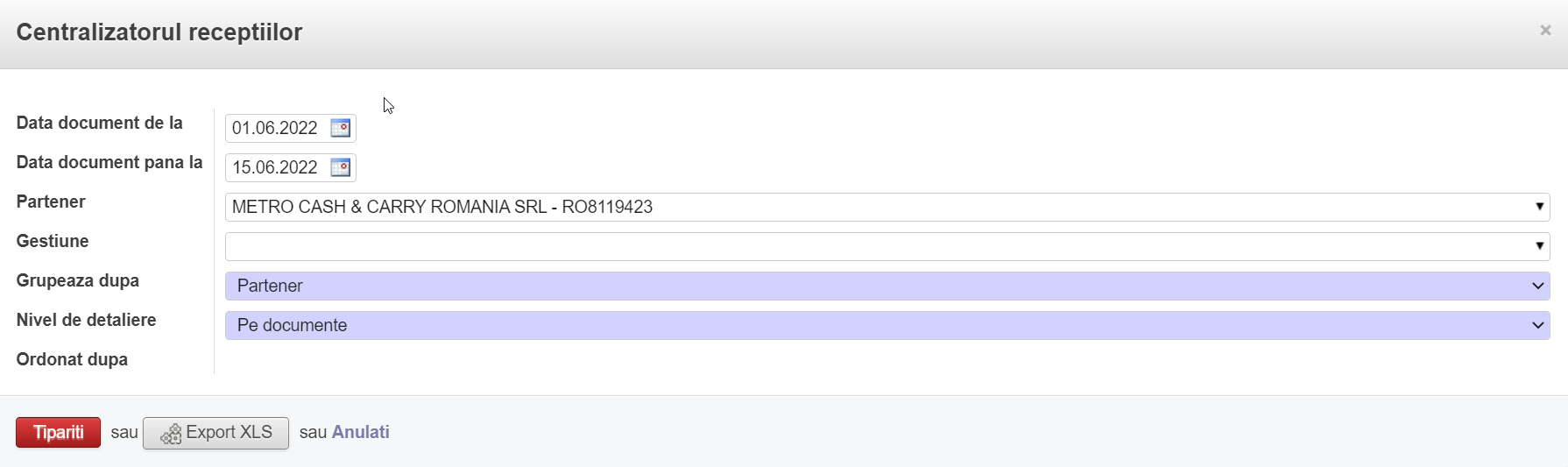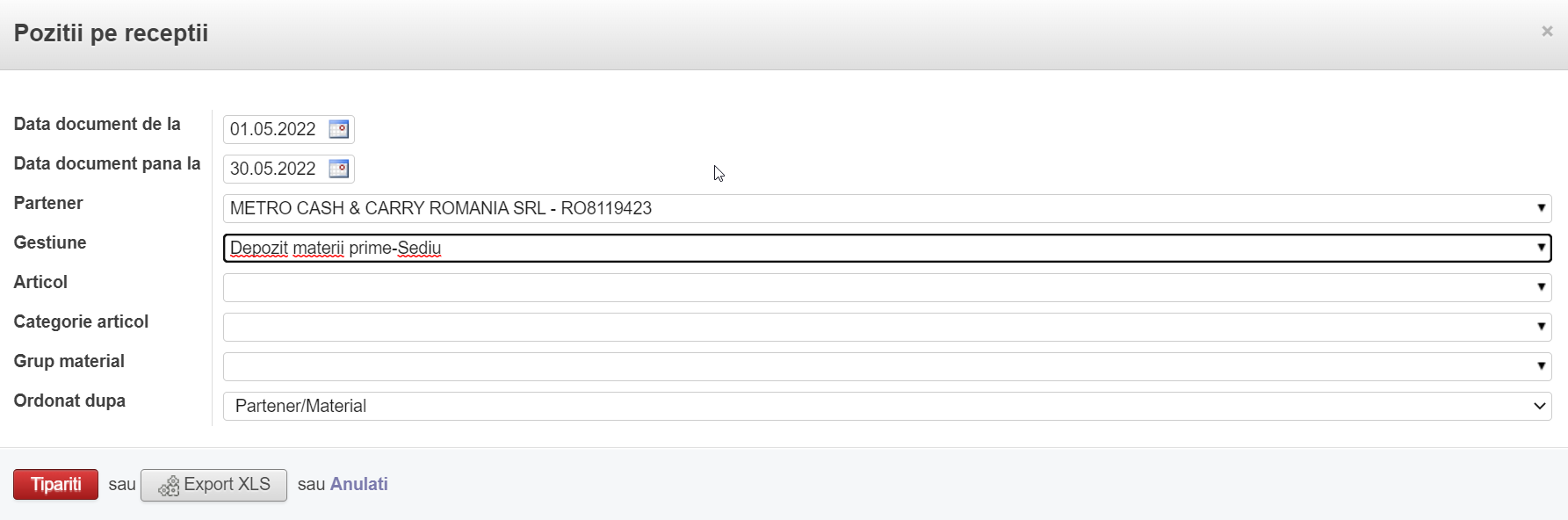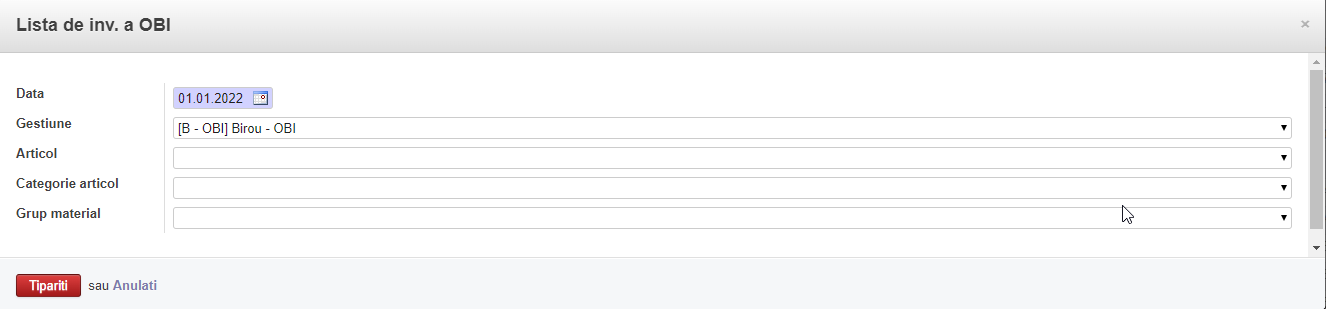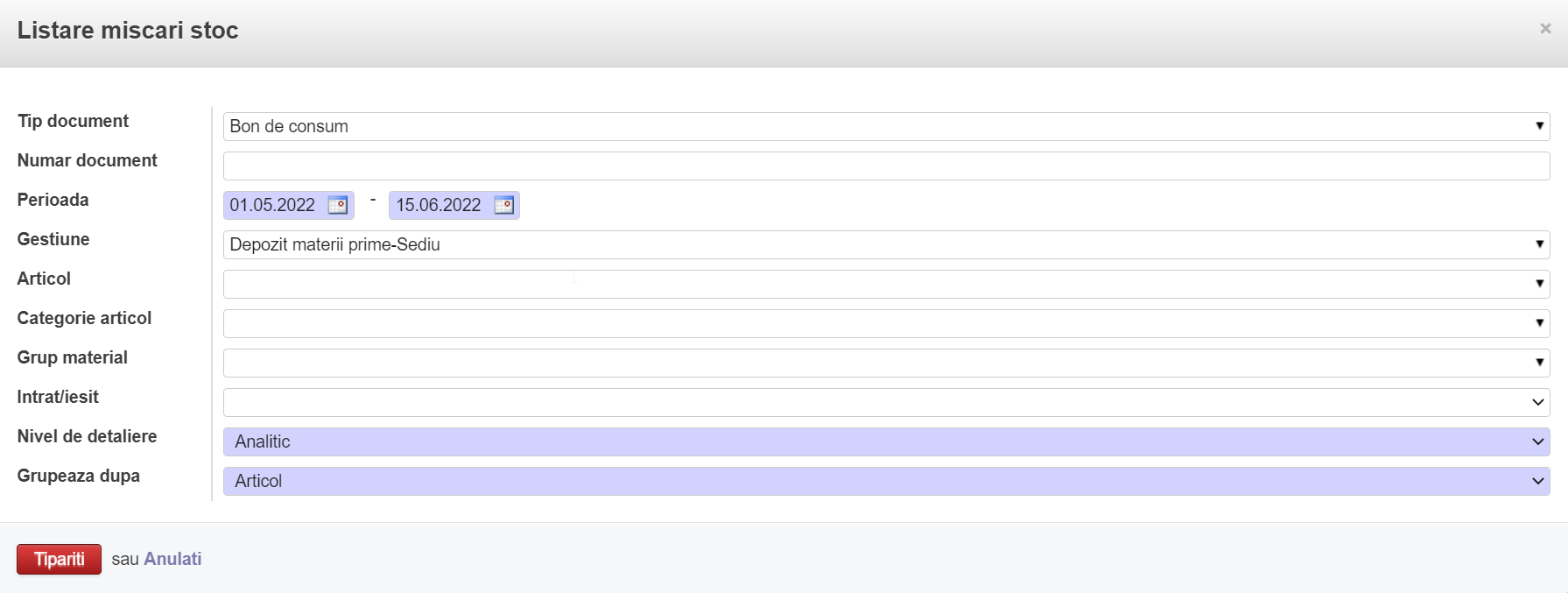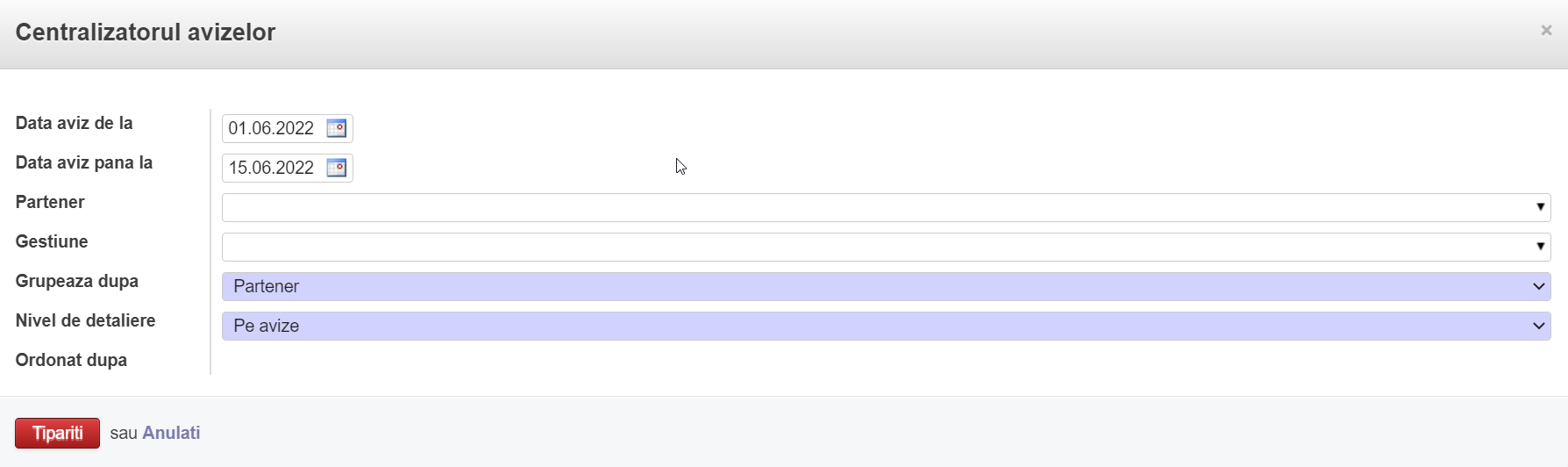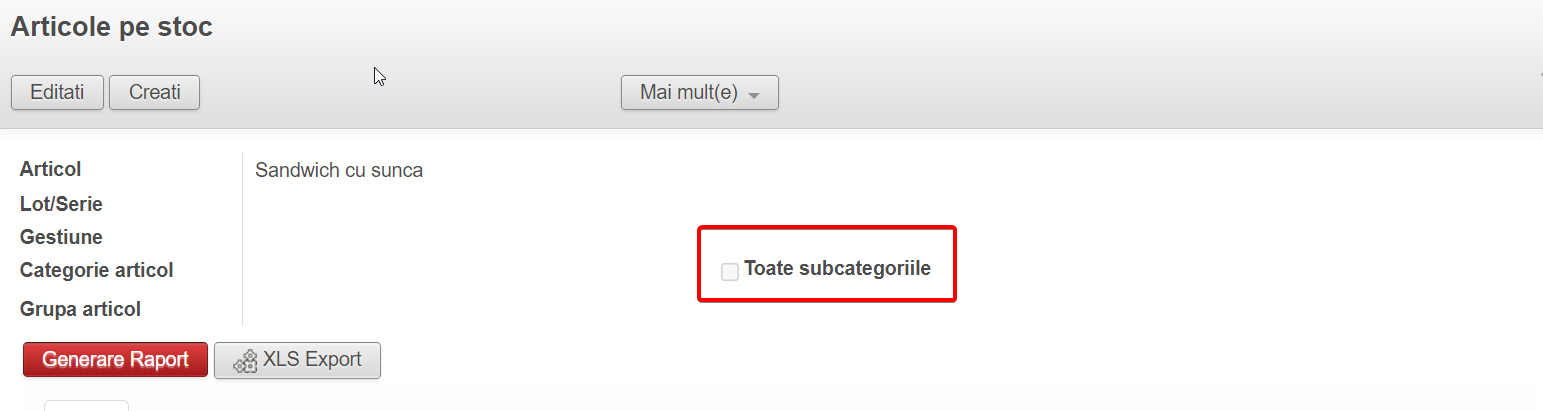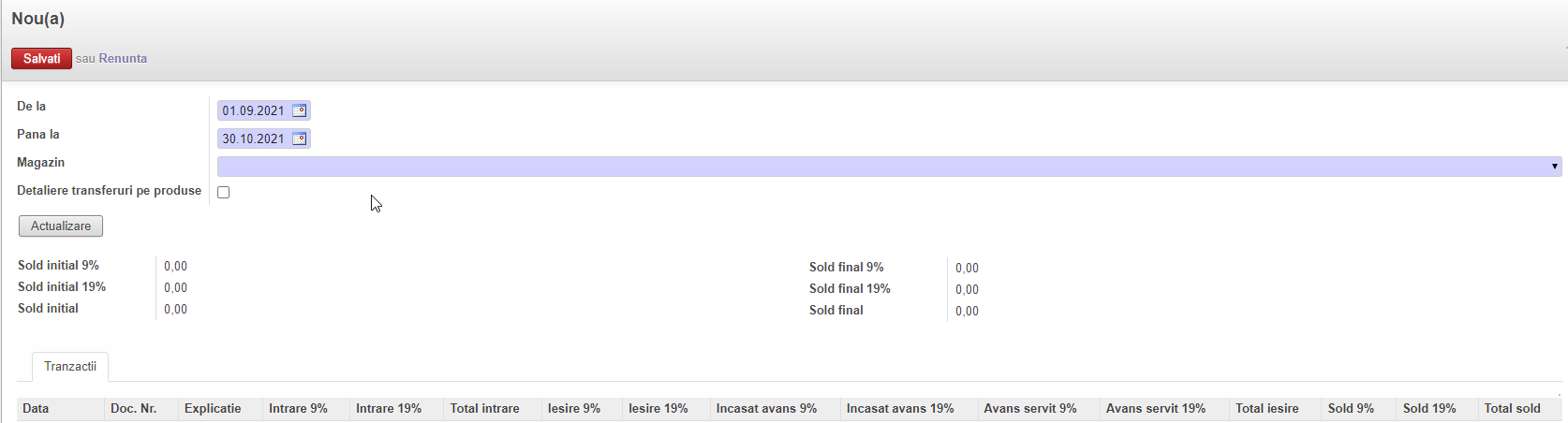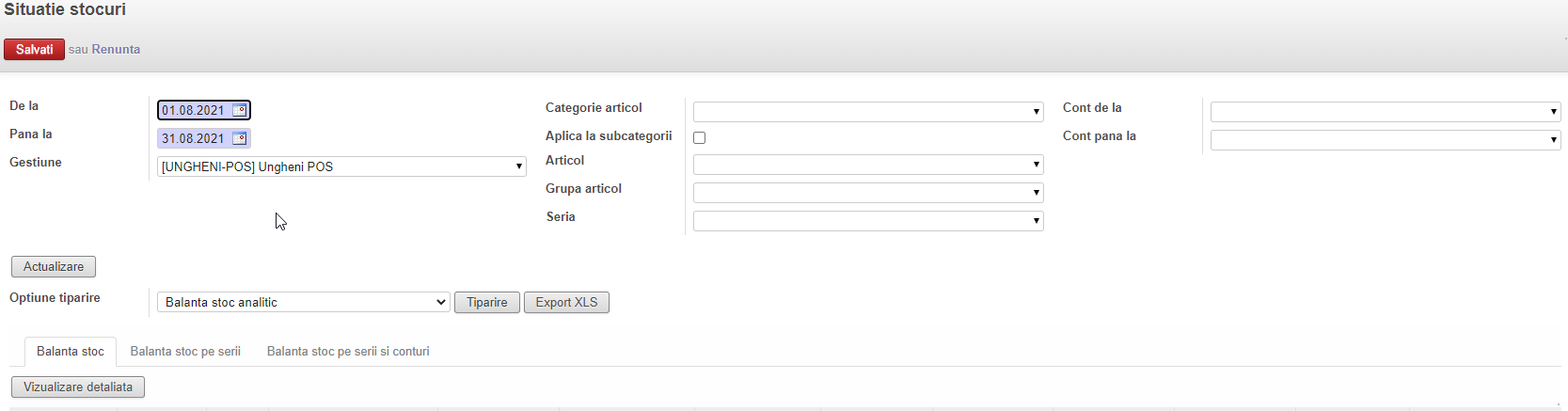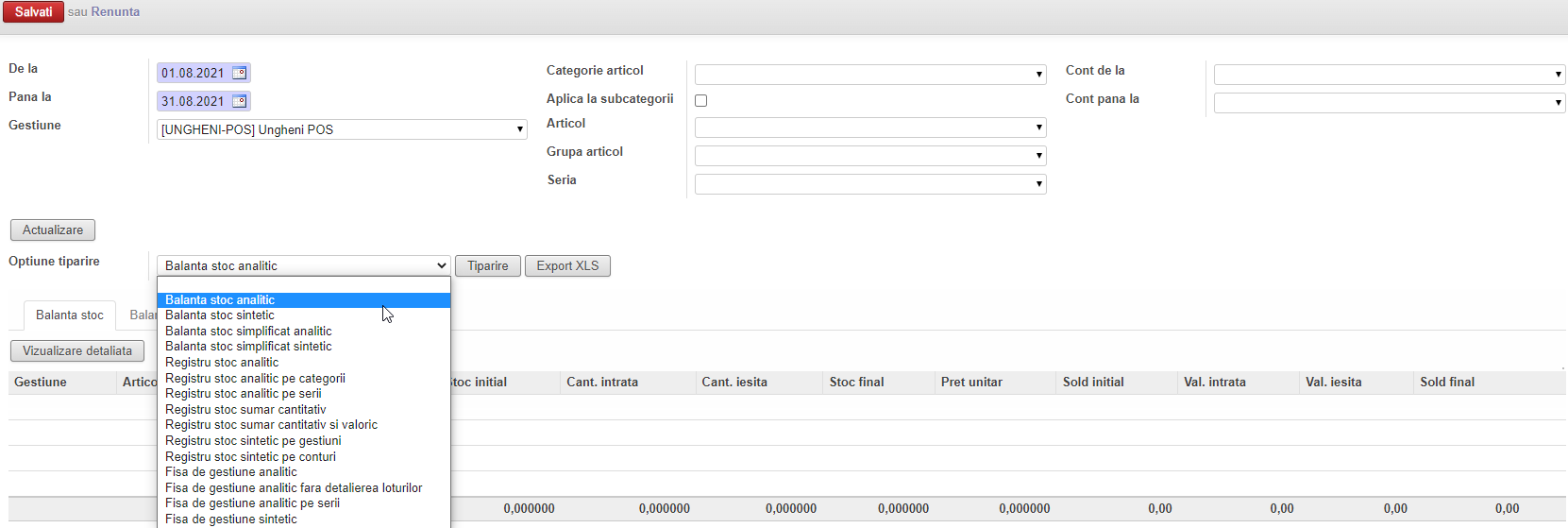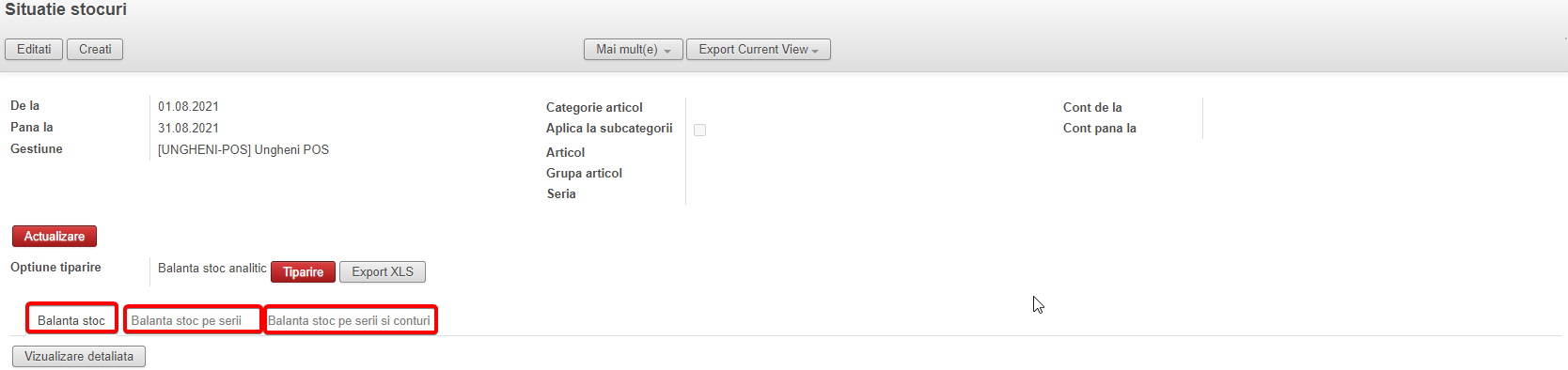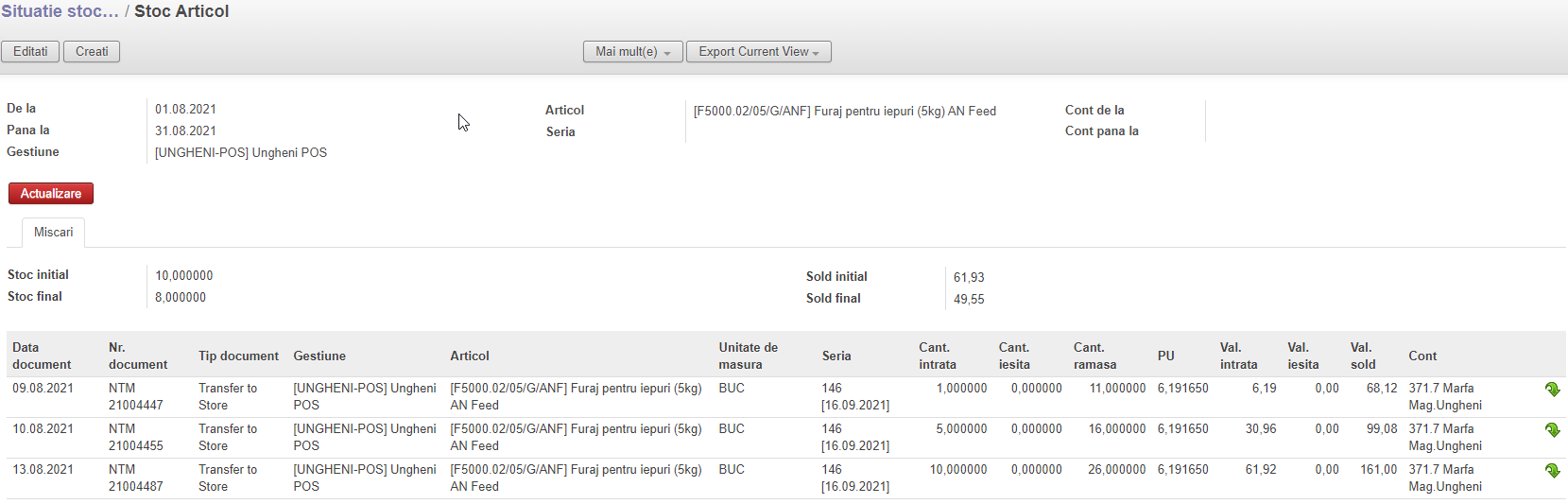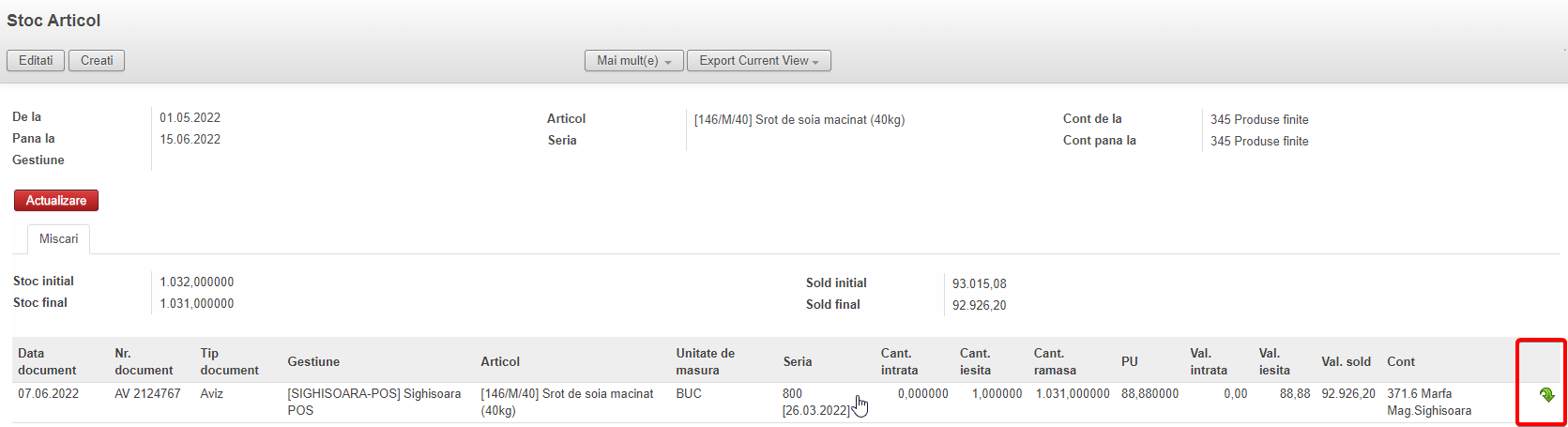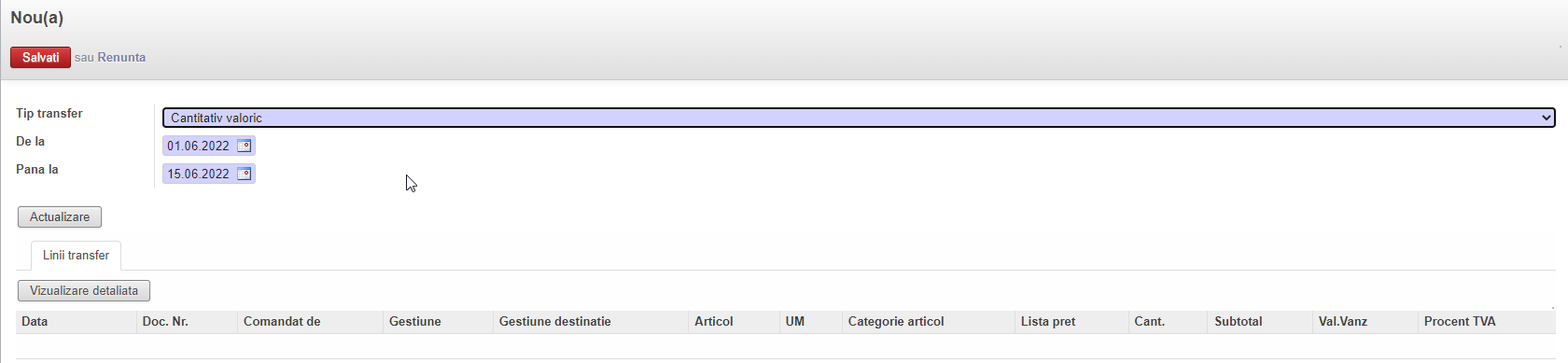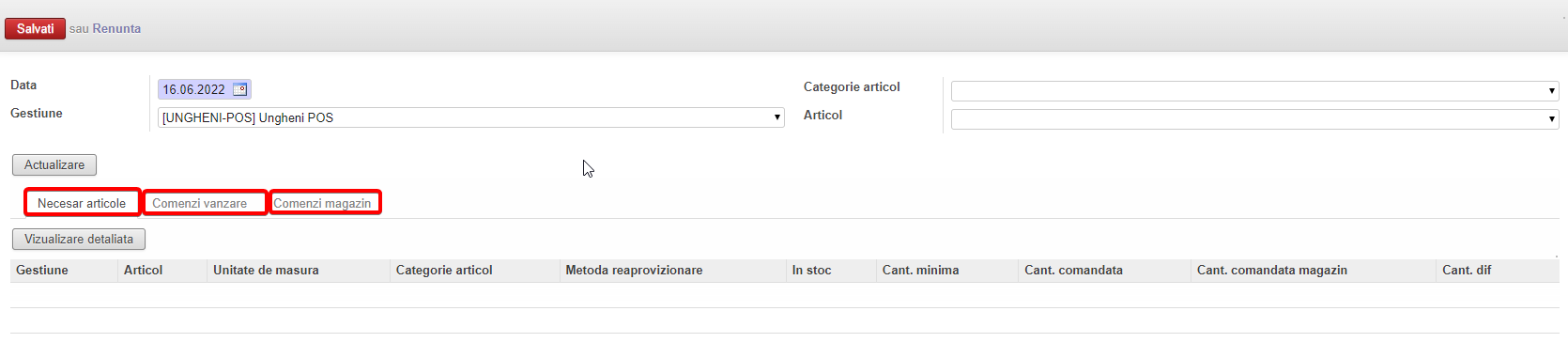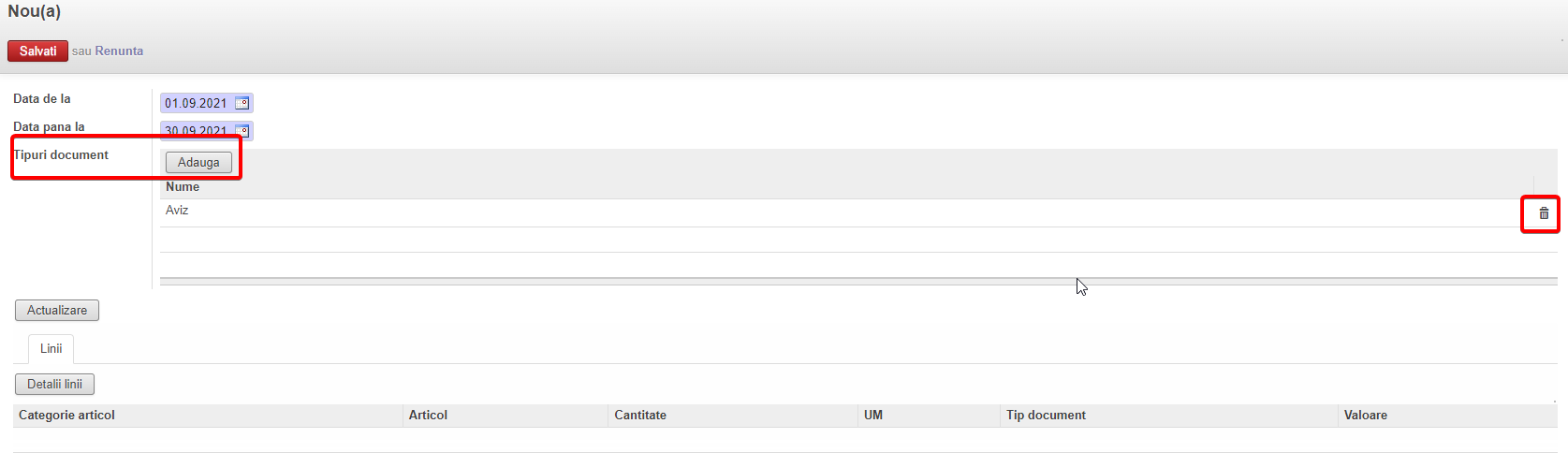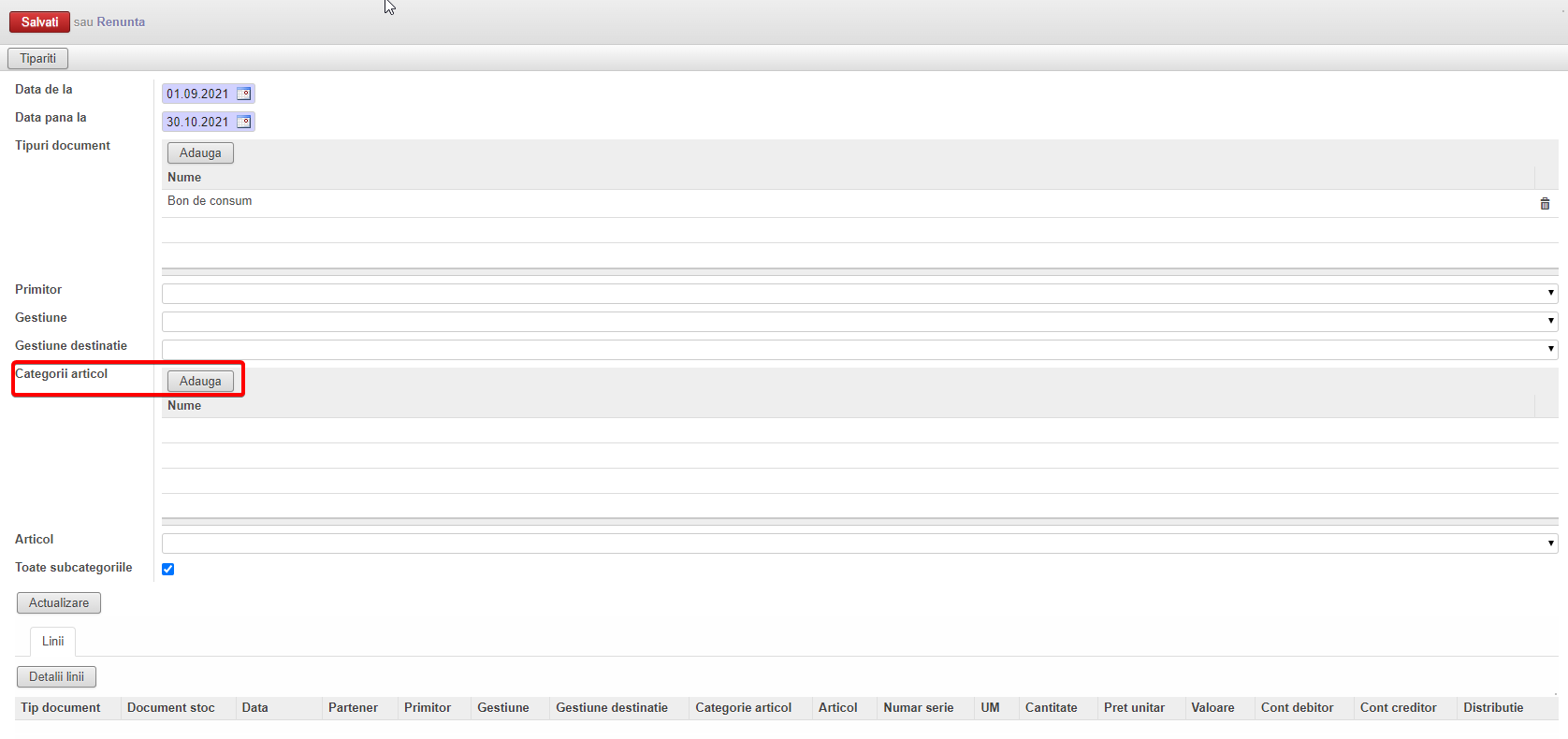Stoc fisa cont
Raport cu posibilitate de filtrare pe Cont, Gestiune, si Perioada.
- Sunt centralizate miscarile contului selectat pe Tip.doc, Data etc.
Inventarul stocurilor
Cu ajutorul acestui raport se poate vizualiza stocul scriptic la produsul filtrat (conform. Gestiunii etc)
La Tip situatie exista doua posibilitati de filtrare: Sintetic si Analitic. La optiunea de Analitic apar in plus doua coloane: Seria (seria Proiectului MRP) si Data exp – aceste informatii sunt completate numai in cazul produselor finite.
Situatia obiectelor de inventar
Raport ce arata situatia obiectelor de inventar.
Optiunile de filtrare in campul Tip situatie si Stare sunt urmatoarele:
Nomenclator de produse
Raport ce ofera informatii despre produse.
In cazul in care alegem o categorie de produse la Tip de productie, ne sunt aduse (cu informatiile de jos) toate produsele existente in Nomenclator care apartin de categoria aleasa.
Centralizatorul receptiilor
Raport ce ne ofera posibilitatea de a vizualiza receptiile centralizat – conform optiunilor de setare existente (Data, Partener, Gestiune etc).
*in cazul in care campul Partener se lasa liber, vor fi aduse toti partenerii de la care s-au receptionat produse in intervalul de timp selectat
In campul Nivel de detaliere exista trei optiuni de filtrare:
- Analitic – alegand aceasta optiune receptile se pot vizualiza detaliat

- Pe documente – alegand aceasta optiune raportul contine informatiile de mai jos:
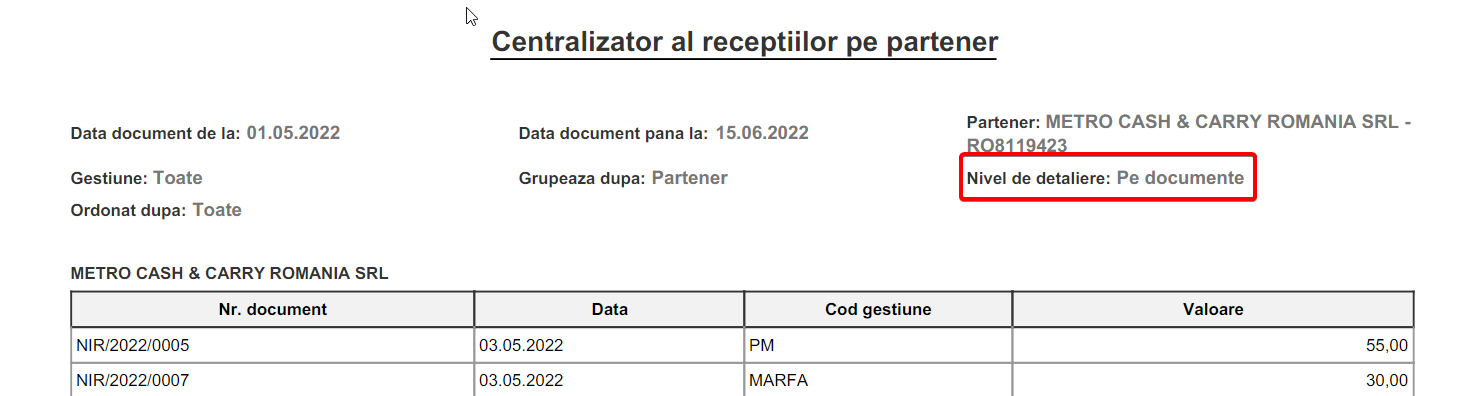
- Sintetic – alegand aceasta optiune ne este adusa doar Valoarea receptiilor

Pozitii pe receptii
Raport cu posibilitate de filtrare a articolelor de pe receptii pe Perioada, Partener, Gestiune etc.
Lista de inv. a OBI
Raport pentru inventarierea obiectelor de inventar. Filtrarea se realizeaza conform posibilitatilor de mai jos.
Listare miscari stoc
Raport a miscarilor de stoc cu posibilitatile de filtrare conform imaginii de mai jos:
Centralizatorul avizelor
Raport in care sunt grupate avizele potrivit optiunilor de mai jos.
Articole pe stoc
Este unul dintre cele mai folosite raporturi din Modulul Stoc. Cu ajutorul acestuia se vizualizeaza stocul existent dintr-un articol. Dupa salvarea setarilor, se apasa pe butonul de Generare Raport.
In cazul in care se alege o Categorie articol (de. ex Materie prima), insa la aceasta sunt create subcategorii (de.ex Materii prime – Cofetarie) , pentru ca raportul sa ia in considerare si subcategoriile se bifeaza bifa de la Toate subcategoriile.
Articole pe stoc/furnizor – Nu functioneaza corect-explicatia in Documentatia aferent modulelor
Centralizator transferari – Nu functioneaza corect- explicatia in Documentatia aferent modulelor
Raport gestiune – Nu functioneaza – explicatia in Documentatia aferent modulelor
Lista de verificare a vanzarilor
Raport de verificare a vanzarilor de produse finite.
Situatie stocuri
Raport cu ajutorul caruia se poate efectua o analiza detaliata a miscarii stocurilor.
Exista multiple Optiuni de tiparire
Miscarile stocurilor apar in toate cele trei file existente: Balanta stoc, Balanta stoc pe serii, Balanta stoc pe serii si conturi (Balanta stoc pe serii contine si Coloana denumita Serii – aferenta produselor finite, respectiva treia Fila contine doua Coloane aditionale:Serii si Cont)
- In Fila ”Balanta stoc” raportul contine urmatoarele informatii:
Se pot observa doua sageti (incercuite in chenarul rosu)
Cu ajutorul primei sageti (denumita “Detalii”) se deschide documentul de mai jos (pentru produsul pe care ne-am pozitionat in momentul apasarii sagetii)
Cu ajutorul sagetii al doilea (denumita ” Fisa gestiune” ) se deschide documentul de mai jos (pentru produsul pe care ne-am pozitionat in momentul apasarii sagetii)
Fisa articol
Raport cu ajutorul caruia se pot vizualiza miscarile articolelor pe o anumita perioada.
Documentele prin care s-au efectuat miscarile se pot deschide cu ajutorul sagetii verzi (incercuit in chenarul rosu)
Analiza transfer endetail
Raport pentru centralizarea articolelor transferate in intervalul de timp selectat
Necesar articole
Raport care centralizeaza produsele necesare pentru validarea unor documente de descarcare (ex.Avize) si pentru satisfacerea comenzilor. In functie de Gestiunea aleasa se completeaza fila/filele corespunzatoare (Necesar articole, Comenzi vanzare, Comenzi magazin).
De exemplu in cazul in care se alege o Gestiune care este un magazin, si la acel magazin exista produse vandute care nu au putut fi descarcate din stoc (prin documentul de descarcare Aviz), se completeaza fila “Necesar material” cu produsele nedescarcate din avize pana la data aleasa.
* in cazul in care se alege o Gestiune pentru care sunt create Comenzi care contin si produse care nu exista pe stoc, produsele respective apar in una dintre filele de comenzi (depinzand de Tip-ul comenzii –
Contabilizare categorii
Raport cu ajutorul caruia se poate analiza contabilizarea categoriilor de produse.
Cu ajutorul sagetii verzi se deschide categoria de produse pentru o vizualizare mai indetaliata.
Analiza consum
Cu ajutorul acestui raport se vizualizeaza centralizat articolele consumate.
La Tipuri document cu ajutorul butonului “Adauga” se adauga documentele de consum care doresc a fi analizate (de. ex. Bon consum). In cazul in care la Tipuri documente exista mai multe documente (de. ex Aviz si Bon consum, insa noi dorim sa vizualizam numai consumurile prin Avize, Bonul de consum se sterge cu ajutorul Cosului de gunoi (incercuit in fotografia de mai sus)).
Analiza consum detaliat
Cu ajutorul acestui raport se vizualizeaza articolele consumate. In comparatie cu raportul ”Analiza consum” se poate observa conform imaginii de mai jos ca existe multiple posibilitati de filtrare., respectiv si rezultatul este mai indetaliat (a se vedea in Detalii linii).
In cazul in care se doreste o filtrare numai pe o anumita/anumite categorii de articole, la Categorii de Articol cu ajutorul butonului “Adauga” se adauga categoriile ce doresc a fi analizate.